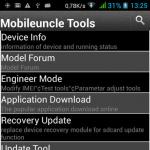So erstellen Sie die Firmware für Ihr Telefon. Wie lädt sich das System mit Android auf ARM?
Jeder Android-Benutzer hat seine eigene Vorstellung davon, wie das Betriebssystem aussehen sollte, welche Funktionen ausgeführt werden sollten und welche Software darin standardmäßig installiert werden sollte. Nicht jeder weiß jedoch, dass das Erstellen einer eigenen Firmware nicht so schwierig ist. Dazu ist es nicht erforderlich, den Linux-Kernel zu verstehen, Android-Quellen kompilieren zu können oder zu verstehen, wie ein Smartphone funktioniert.
Einleitung
Es gibt drei Möglichkeiten, eine eigene Firmware für Android-Communicator zu erstellen: 1. Beenden und Kompilieren des Betriebssystems aus dem von Google oder dem CyanogenMod-Team veröffentlichten Quellcode. 2. Änderung der Bestandsfirmware des Communicators. 3. Änderung der Firmware von Drittanbietern, die mit der ersten oder zweiten Methode erstellt wurde.
Die erste Methode ist die zutreffendste und flexibelste Methode, erfordert jedoch häufig ausreichend Kenntnisse der Android-Funktionen und die Fähigkeit, das Quellsystem so zu bearbeiten, dass sie auf dem Gerät funktionieren. Dieses Thema liegt außerhalb des Rahmens unseres Artikels. Daher werden wir uns nicht mit dem Zusammenstellen von Android-Quellen befassen. Wir werden uns jedoch mit zwei anderen Methoden befassen, genauer mit der dritten.
Firmware von Drittanbietern (die sogenannte Mode) gibt es für fast jedes Android-Gerät. Seit dem Markteintritt ist mindestens eine Woche vergangen. In der Regel enthalten sie bereits alle notwendigen Modifikationen, die für den korrekten Betrieb der Firmware auf dem Communicator erforderlich sind, und stellen daher eine hervorragende Plattform für Experimente am System dar. Sie können nahezu unkenntlich geändert werden. Sie können beliebige Software in das Betriebssystem aufnehmen, ihr Erscheinungsbild ändern und viele einfache Einstellungen mit einem einfachen Texteditor und Dateimanager erstellen. Diese Aktionen erfordern keine gründlichen Kenntnisse des Betriebssystems und können von jedem Leser der Zeitschrift ausgeführt werden.
Wir wählen das Experimentelle
Nehmen wir an, unser Communicator ist bereits installiert, und die ClockworkMod-Wiederherstellungskonsole ist im Boot-Bereich aufgezeichnet, sodass Sie beliebige Firmware uneingeschränkt auf dem Gerät installieren können. Wir haben in dem in der Oktoberausgabe veröffentlichten Artikel "Total Submission" darüber geschrieben, wie dies möglich ist.] [] ). Nun wollen wir eine weitere Firmware auf dem Gerät installieren, aber nicht was, sondern mit unseren eigenen Modifikationen, Einstellungen und Software. Daher benötigen wir ein Framework, nämlich die Firmware einer anderen Person, die stabil auf unserem Gerät arbeitet. Wo bekomme ich es?
Der Hauptlebensraum aller Romodels sind natürlich die Foren von xda-developers.com. Dort finden Sie alles für Kommunikatoren mit iOS, Windows Mobile, Windows Phone und Android. Öffnen Sie die Site im Browser, klicken Sie auf den Bereich Foren und suchen Sie in den Forenlisten nach Ihrem Communicator. Gehen Sie als Nächstes zum entsprechenden Abschnitt von Android Development und überprüfen Sie sorgfältig die Liste der Themen, die das Wort "" im Titel enthalten. Es ist besser, eine Art saubere Firmware mit einem Namen wie „Pure Android 2.3 Rom“ oder dem Port von CyanogenMod zu finden, obwohl dies in der Tat auch eine andere ist (obwohl die Änderungen des Autors möglicherweise abgebrochen werden müssen). Wir öffnen das Thema, spülen den ersten Beitrag aus, finden irgendwo am Ende des Links den ROM und laden ihn auf Ihren Computer herunter.
Nun müssen Sie die Firmware-Datei öffnen. Dies geschieht mit den häufigsten Entpackungen:
$ mkdir ~ / rom; cd ~ / rom $ unzip ../path/up/proshivki.zip
Allgemeine Verzeichnisstruktur und wichtige Dateien
Die Menge der Dateien und Verzeichnisse, die sich aus der Ausführung des vorherigen Befehls ergeben, ist im Wesentlichen das Betriebssystem Android, genauso wie es im NAND-Speicher des Geräts abgelegt wird. Abhängig von der Android-Version und der Vorstellung des Autors kann es unterschiedliche Verzeichnisse und Dateien enthalten, es enthält jedoch immer drei obligatorische Objekte: META-INF, die Datei boot.img und das Systemverzeichnis.
Das erste Verzeichnis enthält Meta-Informationen zur Firmware, einschließlich der Zertifikatsdateien des Autors, eines Manifests mit einer Liste von Dateien und deren Prüfsummen sowie einem Aktualisierungsskript, mit dem neue Dateien im NAND-Speicher erstellt, Zugriffsrechte geändert und eine Fortschrittsleiste angezeigt werden kann, die Benutzern angezeigt wird Firmware installieren.
Die Datei boot.img enthält ein Boot-Image, das den Linux-Kernel und das Initrd-Image enthält. Es kann entpackt werden, ist aber für uns nicht besonders nützlich, da fast alle Systemparameter über die Konfigurationsdateien und das / proc-Dateisystem geändert werden können. Wenn Sie einen Kernel benötigen, der mit speziellen Parametern kompiliert wurde, z. B. mit aktiviertem BFS-Scheduler oder NFS-Unterstützung, können Sie ihn fast sicher bei denselben Xda-Entwicklern finden und ihn mit ClockworkMod flashen.
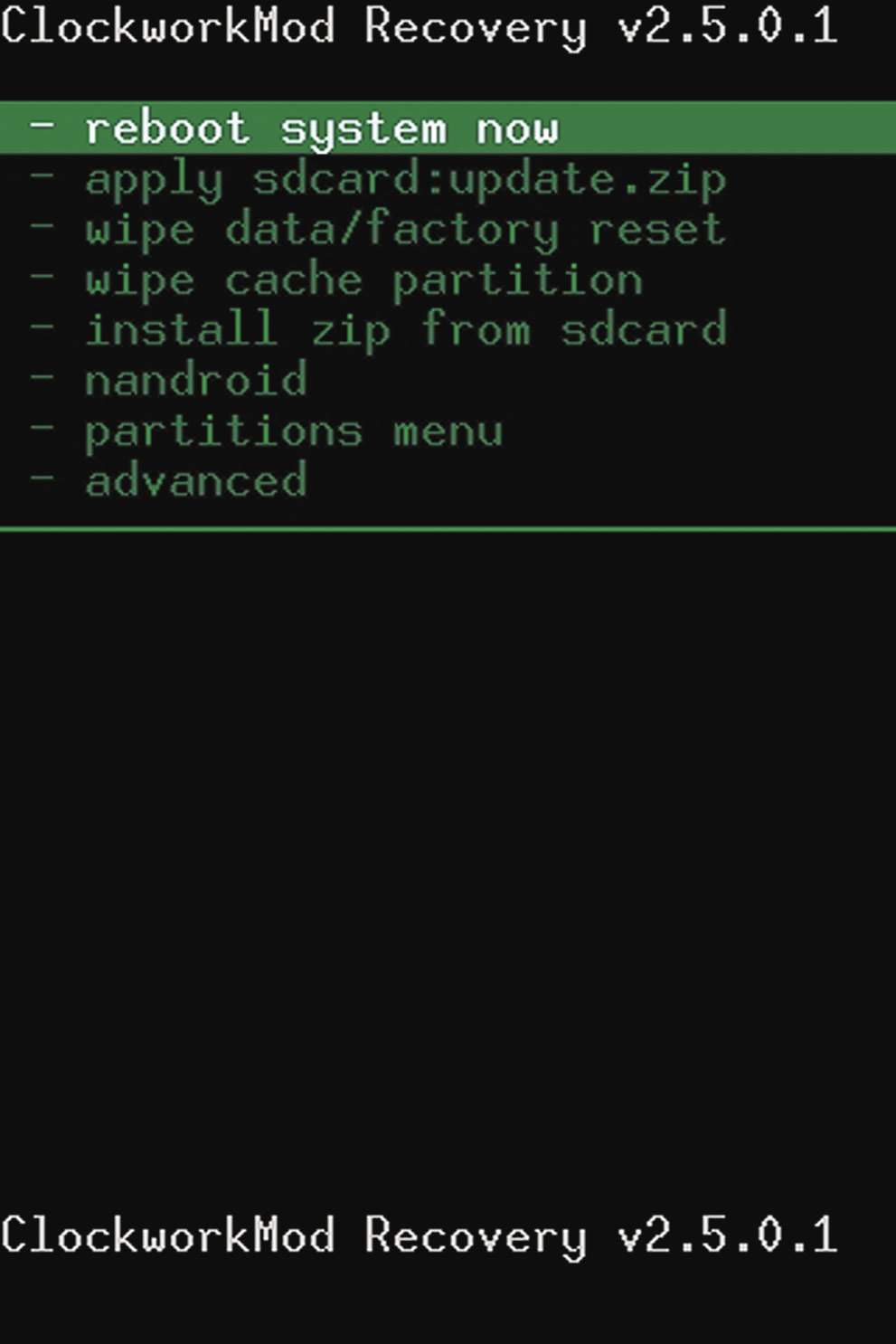
Schließlich ist das Systemverzeichnis das, worum es ging. Der Inhalt dieses Verzeichnisses ist das Android-Betriebssystem ohne den Linux-Kernel. Es enthält alles, was für das Betriebssystem erforderlich ist, und daher ist es einfach notwendig, seine Struktur zu kennen. Es sieht so aus:
- app - vorinstallierte Anwendungen: Telefon, Taschenrechner, Kalender usw.
- bin ist ein Analogon der Verzeichnisse / bin und / usr / bin unter Linux. Enthält verschiedene Systemkomponenten, die von übergeordneten Systemkomponenten verwendet werden. Hier befindet sich beispielsweise die virtuelle Maschine von Dalvikvm.
- etc - Einstellungsdateien. Das vollständige Analog von / etc in Linux wird jedoch nur von Systemkomponenten verwendet. Android-Anwendungen speichern Einstellungen im Verzeichnis / data / data.
- schriftarten - Schriftarten. Die Standardeinstellung enthält nur Droid-Schriftarten (oder Roboto in Android 4.0).
- rahmen - Java-Klassen, die vom System und von Android-Software verwendet werden. Es gibt auch eine Datei framework-res.apk, die eine vollständige Beschreibung der Betriebssystemschnittstelle einschließlich aller Grafikdateien enthält.
- lib - Linux-Bibliotheken, die von untergeordneten Systemkomponenten verwendet werden. Das Analogon der Verzeichnisse / lib und / usr / lib unter Linux umfasst Standardbibliotheken wie libc (Android verwendet jedoch anstelle von Glibc einen eigenen Bionic), libz (gzip-Verschlüsselung), libssl und andere.
- medien - Mediendateien: Klingeltöne, Benachrichtigungstöne, Schnittstellentöne und OS-Boot-Animationsdateien.
- tts - Dateien, die für den Sprachsynthesizer-Betrieb erforderlich sind.
- usr - optionales Verzeichnis, das normalerweise die Dateien enthält, die für das Softin aus dem bin-Verzeichnis benötigt werden. In der Tat analog / usr / share.
- verkäufer - vom Hersteller des Geräts gelieferte Dateien. Enthält normalerweise binäre Firmware für verschiedene "Eisen" -Komponenten, z. B. ein WLAN-Modul.
- xbin - optionales Verzeichnis, das alles enthält, was nicht in der Bin enthalten ist. In der Regel werden nützliche Hilfsprogramme gespeichert, jedoch optional für die Systembedienung (oben, Texteditor). CyanogenMod verwendet es zum Speichern von Verwaltungswerkzeugen: bash, ssh, powertop, busybox usw.
- build.prop - Datei, die Informationen über die Baugruppe sowie verschiedene untergeordnete Einstellungen enthält.
Befehl setprop
Die Einstellungen von build.prop im Artikel können auch in einem bereits laufenden System mit dem Befehl setprop angewendet werden:
# setprop debug.sf.nobootanimation 1
Eigene Software-Suite
Das Verzeichnis / system / app enthält die gesamte in der Firmware vorinstallierte Software. Durch Entfernen und Hinzufügen von Paketen zu diesem Verzeichnis können wir den Satz von Anwendungen ändern, die sofort verfügbar sind. Zum Beispiel ist es für niemanden ein Geheimnis, dass der Standard-Android-Lunch (und ADWLauncher in CyanogenMod) langsamer wird und viele Nachteile hat. OK, ersetzen Sie es mit LauncherPro:
$ rm system / app / Launcher.apk $ wget goo.gl/U9c54 -o system / app / LauncherPro.apk
Und das ist alles. Sie müssen nichts installieren, müssen nicht irgendwo herumstochern, werfen Sie einfach die erforderliche Anwendung in das Verzeichnis - und fertig. Auch wenn der Name keine Rolle spielt, wird Android selbst die gewünschte Anwendung finden und als Startbildschirm installieren. Auf die gleiche Weise können Sie jedes andere Programm in die Firmware einfügen oder es von dort entfernen.
Es ist nützlich, eine der Anwendungen in der Firmware zu installieren, um nach einem verlorenen Smartphone zu suchen (z. B. Beute), und selbst dann, wenn die Werkseinstellungen zurückgesetzt werden, bleibt es im Betriebssystem und funktioniert. Sie können auch einige Systemsoftware ersetzen, z. B. Dialer One anstelle von Phone.apk oder Go SMS anstelle von sms.apk.
Was ist mit Linux-Systemanwendungen wie einem SSH-Server oder mit mc? Auch hier ist alles einfach. Sie können mit dem NDK-Kit von Google eine Software für Android und einen ARM-Prozessor erstellen, aber die meisten erforderlichen Anwendungen wurden bereits vor uns kompiliert. Zum Beispiel möchten wir mc in unserer Firmware vorinstallieren. Gehen Sie zu Xda-Entwicklern und suchen Sie nach Midnight Commander. Auf der ersten Seite finden wir das apk-Paket mit dem Installer und entpacken es mit Hilfe des gleichen Entpackens:
$ cd / tmp; unzip ~ / NativnuxInstaller_1.1.apk
Wir sehen in der Liste der entpackten Dateien assets / kits / mc-4.7.5.4-arm.tar.jet. Dies ist das tar.gz-Archiv, das nach der Installation des apk-Pakets in das Stammverzeichnis des Systems entpackt wird (bzw. nach der Installation von apk, Starten der Anwendung und Klicken auf die Schaltfläche Installieren). Wir können es sofort in unsere Firmware auspacken und das vorinstallierte mc erhalten:
$ cd ~ / rom $ tar -xzf /tmp/assets/kits/mc-4.7.5.4-arm.tar.jet
Um den Dateimanager auf dem Gerät zu starten, öffnen Sie einfach das Terminal und geben Sie mc ein. Andere Anwendungen können in ZIP-Archiven für Firmware mit ClockworkMod Recovery verteilt werden. Das Einfügen in Ihren Mod ist noch einfacher: Gehen Sie dazu zum Stammverzeichnis der Firmware (in diesem Fall ~ / rom) und entpacken Sie das Archiv mit unzip.
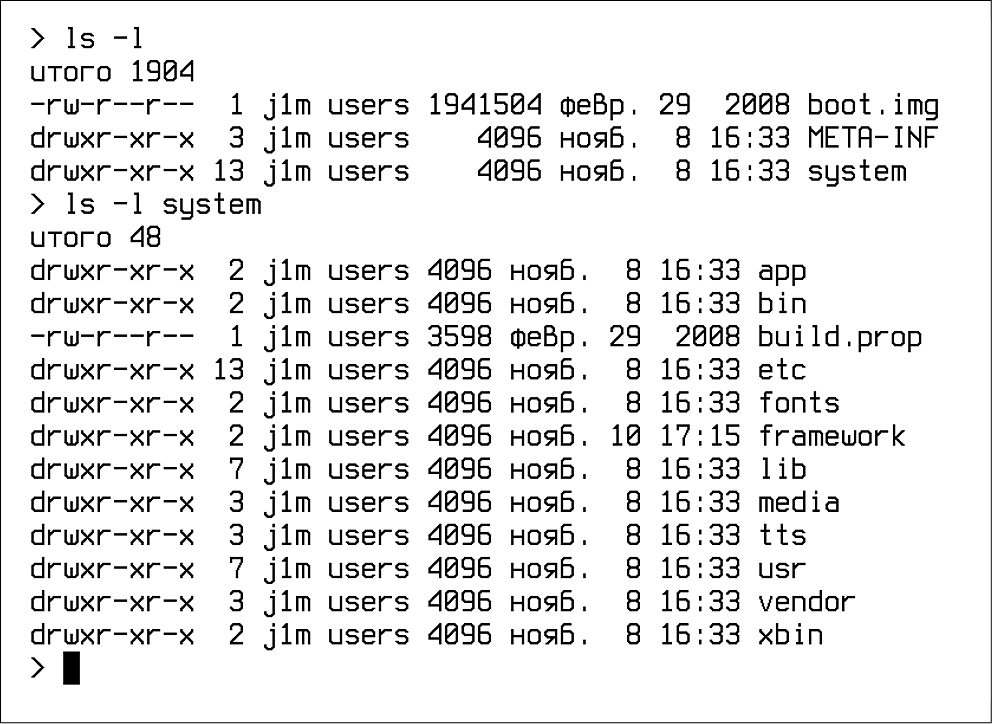
Aussehen
Eigene Firmware wird meistens erstellt, um das Erscheinungsbild von Android nach Ihren Wünschen zu verändern. Diese Operation in Android ist wiederum sehr einfach. Alle Android-GUI-Einstellungen werden in der Datei framework / framework-res.apk gespeichert. Es kann mit dem Dienstprogramm apktool entpackt werden:
$ cd ~; wget goo.gl/hxz5l $ tar -xjf apktool1.4.1.tar.bz2 $ cd ~ / rom / system / framework $ java -jar ~ / apktool.jar d framework-res.apk
Daher sollte das Framework-res-Verzeichnis, das alle Paketdateien enthält, im aktuellen Verzeichnis angezeigt werden. Die interessantesten Unterverzeichnisse sind res / drawable- * und res / layout- *. Ersteres enthält alle grafischen Elemente in Form von PNG-Dateien für unterschiedliche Auflösungen und Bildschirmpositionen. Beispielsweise ist drawable-land-mdpi ein Verzeichnis mit Grafikressourcen für Bildschirme mit mittlerer Auflösung, die sich in einer horizontalen Position befinden (wenn der Bildschirm gedreht wird, wechselt das Betriebssystem zur Verwendung anderer Dateien). Natürlich kann jede Datei bearbeitet oder durch eine andere ersetzt werden.
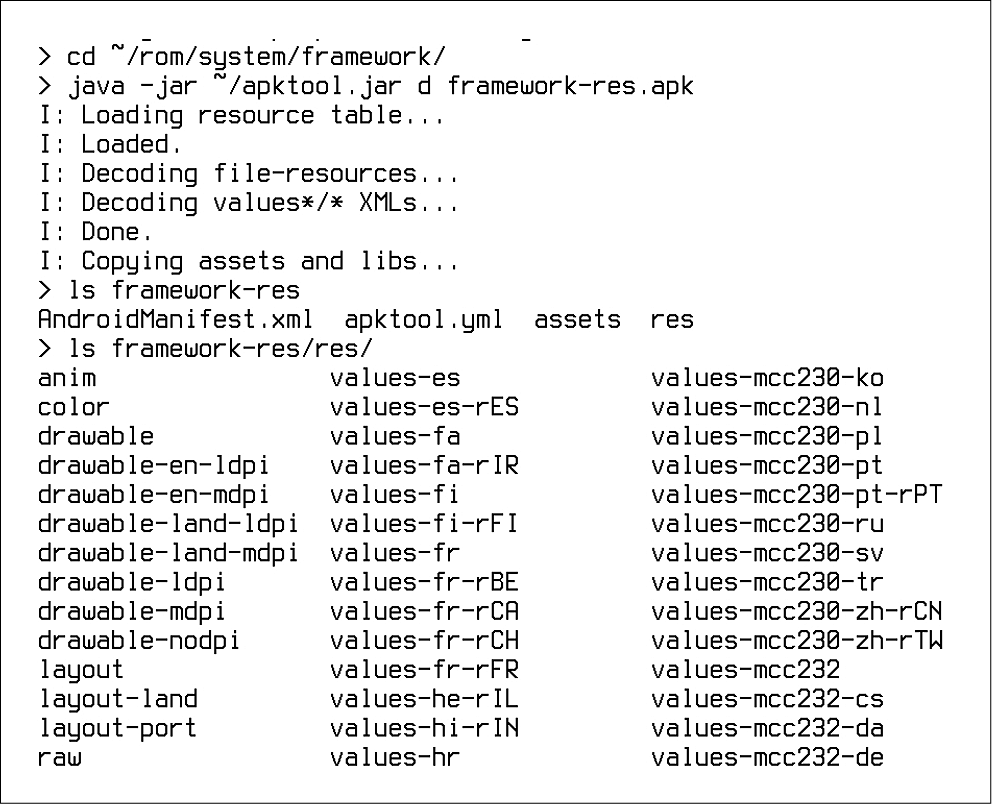
Layout-Verzeichnisse enthalten Beschreibungen von Grafikelementen im XML-Format (sie werden zwar im binären AXML-Format gespeichert, aber von Apktool in einfaches XML-Format konvertiert). Das Format der Beschreibung ist recht einfach und unkompliziert, aber es ist schwierig, damit umzugehen, insbesondere wenn Sie nicht wissen, wo sich alles befindet. Daher wenden wir uns erneut an die Dienste der Bewohner der Xda-Entwickler des Forums, die es bereits geschafft haben, verschiedene Modifikationen für die grafische Benutzeroberfläche von Android vorzunehmen. Sie sind mit der Suchabfrage "framework-res mod gerätename" leicht zu finden.
Normalerweise werden solche Mods als fertige Framework-res.apk-Datei verteilt, die Sie einfach in Ihre Firmware einfügen können. Wenn Sie bestimmte Unterschiede im Inhalt feststellen möchten, kann der Mod entpackt und mit diff mit Ihren Framework-Res verglichen werden:
$ diff -R ~ / framework-res \\ ~ / rom / system / framework / framework-res
Leider können wir im Rahmen eines Artikels nicht mindestens einen Teil der internen Struktur der Framework-Res berücksichtigen. Weitere Informationen finden Sie im entsprechenden Thema des Forums w3bsit3-dns.com.
Nachdem Sie Änderungen vorgenommen haben, können Sie framework-res.apk mit demselben apktool erstellen. Für diesen Vorgang ist jedoch das Dienstprogramm aapt aus dem Android SDK erforderlich, das von apktool für das endgültige Verpacken der apk-Datei verwendet wird. Es ist separat erhältlich:
$ cd ~ / bin; wget goo.gl/tC7k8
Jetzt können Sie die Datei sammeln:
$ cd ~ / rom / system / framework $ java -jar ~ / apktool.jar b framework-res $ cp framwork-res / dist / framework-res.apk. $ rm -rf framework-res
Im nächsten Schritt ändern Sie die Ladeanimation. Es wird als normale PNG-Dateien gespeichert, die im Archiv system / media / bootanimation.zip gespeichert sind. Auspacken:
$ cd / tmp $ mkdir bootanimation; cd bootanimation $ unzip ~ / rom / system / media / bootanimation.zip
Darin befindet sich die Datei desc.txt, die die Animation im folgenden Format beschreibt:
Breite Höhe FPS p Bestellung Katalog anhalten ...
Die Standardansicht dieser Datei ist:
480 800 30 p 1 0 part0 p 0 0 part1
Dies bedeutet, dass das Bild eine Größe von 480 x 800 hat und die Bildänderungsrate (FPS) 30 Stück / s beträgt. Als nächstes folgt die Beschreibung des ersten Teils der Animation, deren Dateien sich im Verzeichnis part0 befinden. Es wird einmal gespielt (Nummer 1 nach p). Der nächste Teil (Teil1) wird unendlich oft gespielt, bis das Gerät bootet. Normalerweise enthält das part0-Verzeichnis Bilder, die dem ersten Teil der Animation entsprechen, und part0 enthält alle anderen Bilder, die in der Schleife abgespielt werden. Die Bilder selbst sollten die gleiche Größe haben und ihre Namen sollten Zahlen in aufsteigender Reihenfolge enthalten, z. B. 0001.png, 0002.png usw.
Da die Download-Animation ein sehr einfaches Format hat, ist sie relativ einfach zu erstellen. Es reicht aus, das Video mit dem Mencoder in PNG-Bilder umzuwandeln (in desc.txt müssen Sie den Wert von FPS 24 einstellen):
$ mplayer -nosound -vo png: z = 9 video.avi
Aber es wird überflüssig sein. Die Xda-Entwickler des Forums haben so viele Animationen gemacht, dass das Arbeiten mit den Händen nicht mehr erforderlich ist. Links zu interessanten Animationen finden Sie am Ende des Artikels.
Low-Level-Einstellungen
Das letzte, worüber ich in diesem Artikel sprechen möchte, ist das Bearbeiten von Low-Level-Einstellungen. In Android gibt es hierfür eine Datei system / build.prop, in der Informationen zum Firmware-Build und Einstellungen für bestimmte Geräte gespeichert werden. Durch das Hinzufügen von Zeilen zu dieser Datei können Sie die Funktion von Android ändern, die Arbeit beschleunigen oder den Batterieverbrauch verringern. Nachfolgend sind die interessantesten Einstellungen aufgeführt.
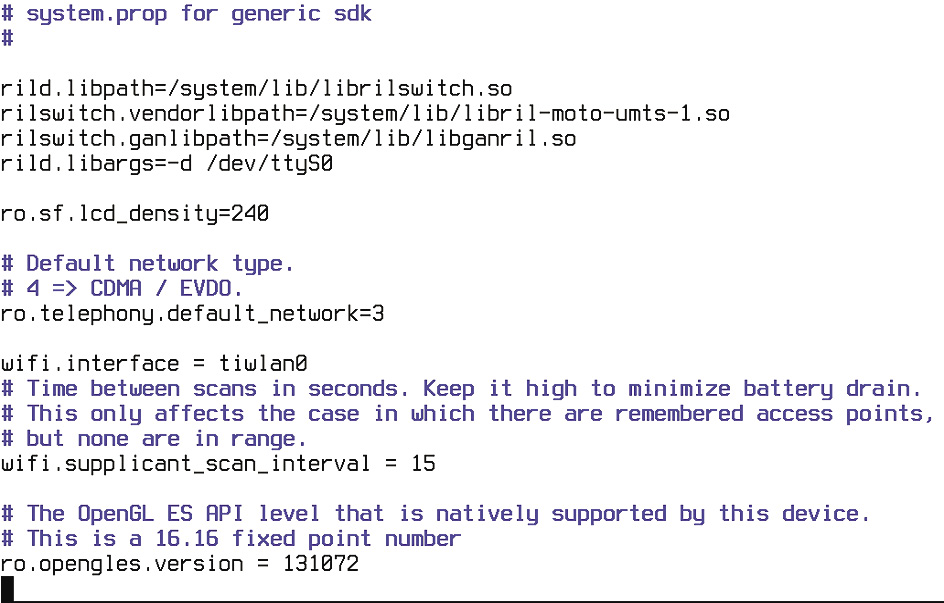
- Verhindern, dass der Desktop aus dem Speicher entladen wird: ro.HOME_APP_ADJ = 1
Mit dieser Option können Sie die Arbeit mit dem Gerät bequemer machen, da Sie jederzeit auf den Desktop zugreifen können. Nicht für Geräte mit wenig Speicher empfohlen.
- Verbesserung der Qualität von gespeicherten JPG-Dateien: ro.media.enc.jpeg.quality = 100
Erlaubt Ihnen, Kamerabilder klarer zu machen, erhöht jedoch die Belastung der CPU erheblich.
- Deaktivieren Sie die Boot-Animation, um das Laden des Betriebssystems zu beschleunigen: debug.sf.nobootanimation = 1
- Legen Sie einen Teil der Arbeit zum Zeichnen der Schnittstelle auf der GPU fest: debug.sf.hw = 1
Damit können Sie die Benutzeroberfläche schneller und reibungsloser gestalten.
- Benachrichtigung über den aktiven Debugging-Modus blockieren (bei Verbindung mit einem Computer über USB): persist.adb.notify = 0
- Behebung des Problems mit dem Erscheinen eines schwarzen Bildschirms nach dem Ende des Aufrufs: ro.lge.proximity.delay = 25 mot.proximity.delay = 25
- Einschalten der Hintergrundbeleuchtung der Steuertasten unmittelbar nach dem Einschalten des Bildschirms: ro.mot.buttonlight.timeout = 0
Darüber hinaus empfehlen viele Benutzer die Verwendung der folgenden Flagkombinationen:
- Verringern Sie die Reaktionszeit des Touchscreens: debug.performance.tuning = 1 video.accelerate.hw = 1 windowsmgr.max_events_per_sec = 150
- Erhöhen Sie die Lebensdauer der Batterie: wifi.supplicant_scan_interval = 180 pm.sleep_mode = 1 ro.ril.disable.power.collapse = 0
- 3G-Modul-Anpassungen: ro.ril.hsxpa = 2 ro.ril.gprsclass = 10 ro.ril.hep = 1 ro.ril.enable.dtm = 1 ro.ril.hsdpa.category = 10 ro.ril.enable. a53 = 1 ro.ril.enable.3g.prefix = 1 ro.ril.htcmaskw1.bitmask = 4294967295 ro.ril.htcmaskw1 = 14449 ro.ril.hsupa.category = 5
- Verbesserung der Netzwerkleistung: net.tcp.buffersize.default = 4096,87380,256960.496,16384,256960 net.tcp.buffersize.wifi = 4096,87380,256960.496384,256960 net.tcp.buffersize.umts = 4096,87380,256960,4096,16384,256960 net.tcp.buffersize.gprs = 4096.87380,256960.496,16384,256960 net.tcp.buffersize.edge = 4096,87380,256960406,2566960
Alle diese Zeilen müssen einfach in das Dateisystem / build.prop eingefügt und gespeichert werden.
Montage
OK, wir haben die notwendigen Änderungen vorgenommen, unsere Anwendungen implementiert, das System optimiert und müssen nun ein Betriebssystem-Image erstellen, das für die Firmware vorbereitet ist. Dieses Dienstprogramm hilft uns bei der Testsignierung. Zuerst sollten Sie die Firmware mit zip packen:
$ cd ~ / rom; zip -r mein-rom.zip *
Jetzt müssen Sie das Archiv signieren, damit Recovery es installieren kann:
$ wget goo.gl/OyBBk $ java -classpath testsign.jar testsign \\ my-rom.zip my-rom-signed.zip
Danach laden wir das Archiv my-rom-signed.zip auf die Speicherkarte des Geräts hoch und schalten das Gerät aus. Um zur Wiederherstellung zu gelangen, schalten wir das Gerät mit gedrückter Lauter-Taste ein (bei einigen Geräten kann das Verfahren abweichen).
Gehen Sie nun zu „Zip von SD-Karte installieren“ und suchen Sie dann unter „Zip von SD-Karte auswählen“ nach „my-rom-sign.zip“ auf der SD-Karte und wählen Sie „Ja“. Nachdem die Installation abgeschlossen ist, wählen Sie "System jetzt neu starten".
Schlussfolgerungen
Android ist eine flexible Plattform, und in diesem Artikel werden nicht alle Möglichkeiten für die Änderung beschrieben. Eine tiefere Änderung kann das Ersetzen des Kernels, das Ändern des Sperrbildschirms und der Standardanwendungen, das Aktivieren von Funktionen wie das automatische Installieren von Anwendungen auf einer Speicherkarte, die Einführung einer Boot-Skript-Engine (/etc/init.d) und vieles mehr umfassen. Wir werden das alles in den folgenden Artikeln besprechen.
Nahezu jeder Benutzer des Android-Smartphones wollte die Firmware erstellen oder bearbeiten, um sie an seine Bedürfnisse und Wünsche anzupassen. In diesem Artikel betrachten wir das Prinzip der Bearbeitung der Firmware für CWM (im ZIP-Format).
Vorbereitung:
Zunächst müssen Sie entscheiden, welche Firmware wir als Basis verwenden. Es ist besser, weg zu verwenden. Firmware in zip. Für fast jedes gängige Gerät gibt es eine saubere Firmware + Root.
Wenn die Firmware ausgewählt ist, müssen Sie sie an einem beliebigen Ort auf dem PC herunterladen (Sie sollten sie nicht auspacken).
Wir brauchen auch einen Archivierer, den ich Ihnen empfehlen sollte 7zip und der beste seiner Art Texteditor Notepad ++.
Firmware-Struktur:
Wenn Sie das Archiv mit der Firmware öffnen, sehen Sie Folgendes:
META-INF - Der Ordner enthält die Firmware-Installationsskripte.
system - Ordner mit allen Firmwaredateien (Anwendungen, Einstellungen, Skripte usw.).
boot.img - der Kern des Systems.
Fast alle Manipulationen werden im Ordner durchgeführt systemseine Struktur:
app - Systemanwendungen.
bin - Ressourcen des Systems selbst.
etc - Skripte, Optimierungen, Konfigurationen, Profile und Systemeinstellungen.
schriftarten - Systemschriftarten.
rahmen - Hauptsystemdateien werden hier gespeichert (Grafiken, Einstellungen für Animationstext usw.).
lib - Systembibliotheken.
medien - Multimediadateien (Benachrichtigungsmelodien, Animationen herunterladen, Hintergrundbilder usw.).
usr - Die Einstellungen werden vom System nicht weiter geändert (sie arbeiten im Modus "Nur Lesen").
xbin - wieder Systemkonfigurationen und andere Verbesserungen.
build.prop - Informationen zum System, Gebietsschemaeinstellungen und Systemleistung.
Anwendungen:
Bevor Sie dem System Software hinzufügen / entfernen, müssen Sie prüfen, ob Ihre Firmware deodex ist (dh, ob .odex-Dateien im App-Ordner vorhanden sind. Wenn Dateien vorhanden sind, müssen Sie sie hier entfernen.) anweisungen .
Software zur Firmware hinzufügen:
Zunächst müssen Sie die Programme, die Sie der Baugruppe hinzufügen möchten, in Ihrem Smart installieren. Nach der Installation holen wir sie mit aus Root Exporer und ihre Analoga befinden sich entlang des Daten- / App-Pfads. Daher benötigen wir sie entweder (sofern vorhanden) entlang des Daten- / Datenpfads. Sie befinden sich im Anwendungsordner mit demselben Namen und haben die Erweiterung .so . Dann ergriffen .apk Dateien werden im System- / App-Pfad und Dateien mit der Erweiterung im Archiv abgelegt .so (lib "s) entlang des Pfadsystems / lib.
Entfernen Sie die Software von der Firmware:
Alles ist einfach, gehen Sie zum Ordner app - Wir ermitteln, was wir nicht brauchen, und entfernen alle unnötige Software (das System sollte besser nicht berührt werden).
Sprache und Firmware-Version:
Kopieren Sie die Datei build.prop auf den Desktop. Öffne es mit einem Notizbuch und finde die Zeilen:
ro.product.locale.language = de
ro.product.locale.region = USA
für die russische Sprache müssen Sie Folgendes tun:
ro.product.locale.language = de
ro.product.locale.region = RU
wir geben den Namen unseres Mod in den String ein
in derselben build.prop
Grafiken:
Der gesamte grafische Teil der Firmware wird in zwei Dateisystempfaden gespeichert systemrahmen und SystemUI.apk auf dem Weg systemapp. Der grafische Teil der Einstellungsanwendung wird natürlich in der Anwendung "Settings.apk" gespeichert.
Skripte und Verbesserungen (Beschleunigung und Optimierung des Systems):
Die meisten Einstellungen befinden sich in der Datei. build.prop, können Sie darüber lesen. Auch wenn Ihr Kernel unterstützt
Android ist ein von Google entwickeltes Betriebssystem für Smartphones, Tablets, E-Books, digitale Player und viele andere beliebte Geräte.
Wenn Sie die oben genannten Geräte kaufen, ist der Android-Computer normalerweise bereits installiert, sodass Sie sich nur mit seiner Verwaltung vertraut machen müssen.
Es wurden jedoch viele Virentypen für dieses Betriebssystem erstellt, weshalb selbst ein Antivirenprogramm Ihr Gerät nicht immer zuverlässig vor ihnen schützt.
Wenn Sie den Virus aufgesammelt haben und der Android nicht richtig funktioniert, hängen Sie ab, führen Sie Fehler aus und führen Sie überflüssige Befehle aus. Es ist jetzt an der Zeit, sich an einen Experten oder ein Servicecenter zu wenden. Wahrscheinlich müssen Sie die Firmware des Geräts mit einer Wahrscheinlichkeit von 80 Prozent ändern (dh, die Leistung des Geräts neu installieren ).
Und was tun, wenn Sie das Gerät dringend benötigen und es fehlerhaft ist und Sie die Experten jetzt nicht kontaktieren können? In diesem Fall müssen Sie die Firmware selbst erstellen.
Im heutigen Artikel erfahren Sie, wie Sie die Firmware für Android erstellen können.
Im Übrigen können diese Informationen für Sie nützlich sein, auch wenn Sie noch ein Gerät gekauft haben, das diese Firmware noch nicht wert ist (zum Beispiel werden billige chinesische Telefone zunächst ohne verkauft, was deren Kosten erheblich senkt).
Bevor Sie ein Flashen für Android erstellen, müssen Sie einige Aktionen ausführen.
Laden Sie das Gerät so viel wie möglich auf, damit es ausreichend geladen ist, bis der Vorgang abgeschlossen ist. Wenn sich das Gerät während des Flashens ausschaltet, gehen System und Daten verloren.
Bestimmen Sie genau die Version Ihres Betriebssystems und Ihrer Firmware. Sie erhalten diese Informationen, indem Sie den Menüpunkt „Einstellungen“ auswählen und darin auf „Über das Telefon“ klicken. Im geöffneten Menü sehen Sie alles im Detail.
Suchen Sie anschließend im Internet eine ähnliche Version der Firmware und laden Sie sie herunter.
Es gibt viele Versionen sowohl der offiziellen Firmware als auch der sogenannten "Custom", die die Handwerker selbst ausführen. Einige selbst erstellte benutzerdefinierte Firmware kann sogar Fehler im Betriebssystem des Herstellers beheben oder neue Funktionen hinzufügen. Vergessen Sie jedoch nicht, dass freier Käse normalerweise nur in einer Mausefalle enthalten ist. Laden Sie also keine Dateien aus dubiosen Quellen herunter, da möglicherweise bereits ein Virus darin ist.
Firmware gibt es in verschiedenen Varianten - ZIP, TAR-Archive oder als Dateisatz in einem Ordner. Dieser Umstand bestimmt die Installationsmethode des Betriebssystems, da diese auf unterschiedliche Weise dargestellt werden.
Flash mit ZIP-Archiv
Das allererste, was Sie benötigen, um Root-Rechte festzulegen. Beschreiben Sie kurz, was es ist und warum es notwendig ist, diese Aktion auszuführen.
Da der Android auf der Basis der Unix-Plattform erstellt wurde, wurden die Root-Rechte von dort geerbt.
Wie Sie wissen, hat jeder in unserem Leben bestimmte Rechte für unterschiedliche Handlungen. Zum Beispiel haben einige das Recht, ein Flugzeug zu fahren, andere dagegen nicht, da sie nicht darauf trainiert sind.
In Android - root wird also das Recht des Benutzers geöffnet oder geschlossen, bestimmte Änderungen am Betriebssystem vorzunehmen.
Wir hoffen, dass Sie alles auf einen Blick verstehen. Lesen Sie mehr darüber, wie Sie diese Rechte richtig festlegen, und lesen Sie unsere folgenden Publikationen.
Also, der zweite Schritt - machen Sie eine Sicherung des gesamten Systems. Grob gesagt ist dies der Punkt, zu dem Sie nach den vorgenommenen Änderungen zurückkehren können. Mehr dazu wird auch ein separater Artikel sein.
Jetzt müssen Sie ein Programm auf dem Gadget installieren, mit dem Sie das System wiederherstellen können (z. B. ClockWorkMod). Das gleiche Programm kann Ihr Gadget blinken lassen.
Im nächsten Schritt laden Sie die offizielle oder benutzerdefinierte ROM-Version herunter, die für Ihr Gadget erstellt und portiert wurde.
Bereiten Sie eine microSDHC-Speicherkarte vor, damit Sie Firmware-Dateien darauf schreiben können.
Die Sicherung des Systems selbst mit dem Programm ClockWorkMod erfolgt auf diese Weise.
Führen Sie das Programm ClockWorkMod auf Ihrem Gerät aus.
Wählen Sie darin den Menüpunkt "Sichern und Wiederherstellen" und klicken Sie auf die Meldung "Sichern".
Bestätigen Sie die Aktion ("JA").
Starten Sie das System neu, indem Sie den Menüpunkt "System jetzt neu starten" auswählen.
Als Ergebnis dieser Aktionen wird nach dem Neustart des Geräts ein neuer Ordner mit einem Backup des Systems auf die Speicherkarte geschrieben. Es kann erkannt werden, indem Sie dem clockworkmod / backup-Pfad folgen. Sie können diesen Ordner leicht anhand des Namens erkennen - er enthält Datum und Uhrzeit der Kopie.
Nachdem Sie alle diese Aktionen ausgeführt haben, können Sie bereits reflash machen.
Schreiben Sie die zuvor heruntergeladene ROM-Datei auf die Speicherkarte. Standardmäßig wird ein Archiv mit der Erweiterung .zip verwendet.
Trennen Sie nun das Gerät vom Ladegerät und vom Computer, schalten Sie es aus und starten Sie den Wiederherstellungsmodus (je nachdem, welches Gadget von Ihrem Gerät abhängt, können beide unterschiedlich sein).
Gehen Sie in das Menü und klicken Sie auf die Wörter "Wipe". Diese Aktion löscht Informationen über den aktuellen Status des Systems.
Kehren Sie nach dieser Aktion zum Anfang des Menüs zurück und wählen Sie die Wörter “Zip von SD-Karte installieren” oder “Flash Zip von SD-Karte” aus.
Suchen Sie die ROM-Datei mit der Firmware, die sich im Archiv mit der ZIP-Erweiterung befindet.
Bestätigen Sie die Aktion, indem Sie den Anweisungen auf dem Bildschirm folgen.
Wählen Sie nach Abschluss des Vorgangs im Hauptmenü die Option "System jetzt neu starten". Das Gadget wird neu gestartet, und Sie können das aktualisierte Gerät verwenden.
Android aus einem Ordner mit drei Dateien blinken
Laden Sie das Mobile Odin Pro-Programm herunter und installieren Sie es auf Ihrem Gerät.
Kopieren Sie drei Dateien in einen Ordner, deren Namen die Inschriften CSC, CODE, Modem enthalten.
Starten Sie das Programm und wählen Sie den Menüpunkt "Datei öffnen".
Suchen und wählen Sie in dem sich öffnenden Fenster eine Datei mit dem Wort „CODE“ aus und klicken Sie auf „OK“.
Stellen Sie sicher, dass die Informationen in allen Abschnitten vorhanden sind.
Warten auf das Ende des Prozesses.
Video-Tutorials
Eines der beliebtesten, wenn nicht das bekannteste Betriebssystem für mobile Geräte, sei es Smartphones, Tablets oder andere Geräte, ist zweifellos Android. Es gibt sehr viele mobile Geräte, die auf dieser Software basieren, und noch mehr - Firmware-Versionen, sowohl offizielle als auch inoffizielle Versionen, die von Amateuren oder Fans dieses oder jenes Geräts gesammelt werden. Es kommt jedoch vor, dass diese oder jene Firmware nicht passt. Die Gründe können sehr unterschiedlich sein, von der Geschwindigkeit bis zur Schnittstelle und vielen anderen kleinen Nuancen. Was ist in diesem Fall zu tun? Firmware selbst erstellen
Sie können die Firmware Ihres eigenen Geräts nach Belieben neu zeichnen, viele Elemente, Animationen, Symbole, Leistungs- und Energiespareinstellungen usw. ändern. Der Spielraum für Fantasie ist unbestreitbar groß, und es ist unmöglich vorherzusagen, was für diese oder jene Person die ideale Wahl ist. Schließlich möchte jeder alles für sich selbst anpassen.
Erstellen Sie eine Android-Firmware
Wir werden die Art und Weise analysieren, wie Sie Ihre eigene Firmware erstellen können. Dies ist nicht nur für erfahrene Benutzer geeignet, sondern auch für die Begeisterung für das gesamte Programm. Es ist nicht immer notwendig, in die Low-Level-Programmierung einzusteigen, um die gewünschten Änderungen zu erreichen. Sehr oft können die erforderlichen Funktionen oder das Erscheinungsbild viel einfacher geändert werden. Besuchen Sie einfach die spezialisierte Seite Android Kitchen. In dieser "Küche" findet der Prozess des "Kochens" der neuen Version der Software statt. Der einzige Nachteil - für die Basis der neuen Firmware muss eine vorhandene, von einem anderen Benutzer erstellte Version verwendet werden, aber hier wird es nicht viel Mühe geben, sie mit allen möglichen Verbesserungen, Änderungen und anderen "Gewürzen" zu würzen.
Nach dem Besuch von Android Kitchen können Sie auswählen, was geändert werden muss - Akkuanzeige, Systemsymbole, Statusleiste, verschiedene Animationen, Dialog zur Lautstärkeregelung, Trenn- und Fortschrittsbalken, Bildschirmsperre, Schriftarten. Durch Auswahl dieser oder anderer Funktionen in der "Küche" können Sie sofort in Echtzeit eine Vorschau der Änderungen anzeigen, die zur Auswertung vorgenommen wurden. Wenn Sie alle erforderlichen Änderungen vorgenommen haben, wechseln Sie zur Registerkarte Dateiupload. Einige Einstellungen sind hier verfügbar, aber standardmäßig sind sie optimal ausgewählt. Ändern Sie sie nicht, wenn Sie sich nicht sicher sind, was Sie tun. Wählen Sie im Abschnitt „Wählen Sie Ihr ROM aus der Küchenliste oder laden Sie Ihre eigenen Dateien hoch“ die Option „Küchenliste“. Wählen Sie aus der Dropdown-Liste die verwendete Firmware aus. Seien Sie vorsichtig - wenn Sie die falsche Softwareversion angeben, ist die Wahrscheinlichkeit hoch, dass ein Fehler auftritt. Danach wird der Patch bestenfalls überhaupt nicht angewendet. Im schlimmsten Fall wird das System nicht mehr geladen, und Sie müssen das Gerät vollständig neu flashen.